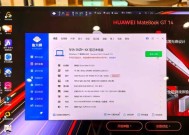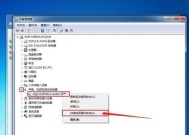轻松掌握电脑配置,手把手教你查电脑的配置(一键了解电脑硬件信息)
- 数码百科
- 2024-12-10
- 94
- 更新:2024-12-06 09:51:19
在当今数字化时代,电脑已经成为我们生活和工作中必不可少的工具。然而,了解自己电脑的硬件配置对于性能提升、故障排查和升级升级至关重要。本文将手把手教您如何查看电脑的配置信息,从零基础到专家级配置查询,让您轻松掌握电脑配置知识。
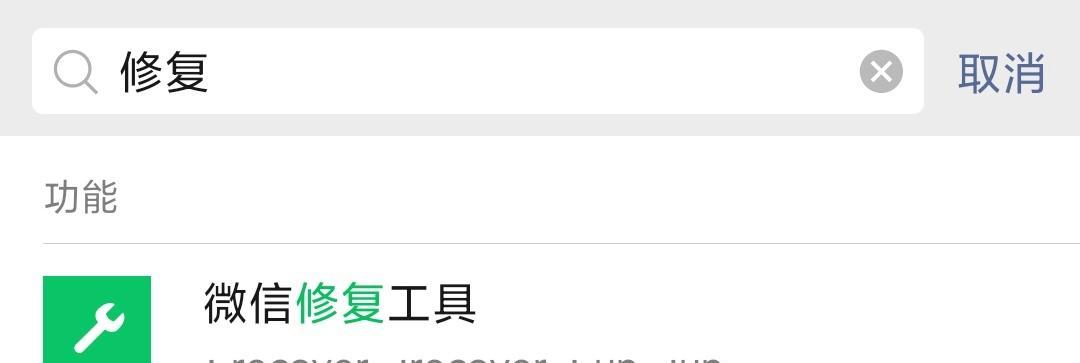
一:了解操作系统
我们需要了解我们电脑所使用的操作系统。操作系统包括Windows、MacOS和Linux等,通过点击“开始”菜单或者桌面上的“?”图标等方式,可以找到关于本机的信息。
二:查看处理器信息
处理器是电脑的大脑,影响着电脑的整体性能。我们可以通过按下Win+R键,输入“dxdiag”并回车来打开DirectX诊断工具,然后点击“系统”标签,在“处理器”栏目中可以看到处理器型号和主频等信息。
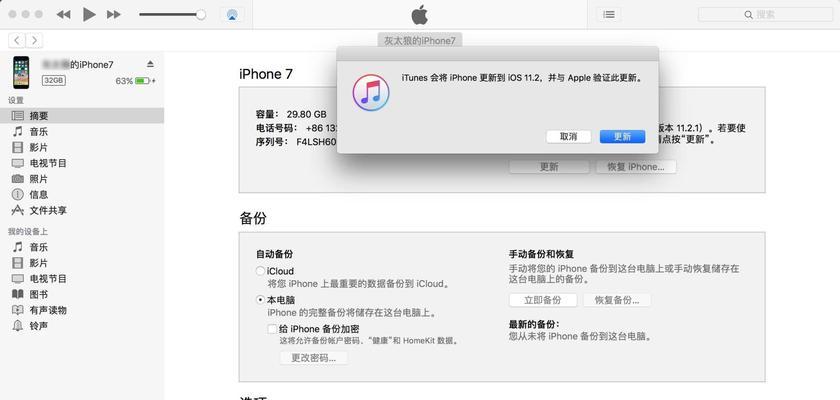
三:了解内存情况
内存是电脑存储数据的地方,直接影响电脑的运行速度和多任务处理能力。我们可以通过任务管理器来查看电脑的内存情况,按下Ctrl+Shift+Esc键,点击“性能”标签,在左侧点击“内存”即可查看当前内存使用情况。
四:检查硬盘容量
硬盘是存储电脑数据的设备,包括操作系统、软件和文件等。我们可以通过在“此电脑”上点击鼠标右键,选择“属性”,在弹出窗口中可以看到硬盘总容量、可用空间和已用空间等信息。
五:了解显卡信息
显卡是处理图形显示的重要设备,对于游戏和图形处理有着重要影响。我们可以通过打开设备管理器,展开“显示适配器”栏目,即可查看显卡信息。
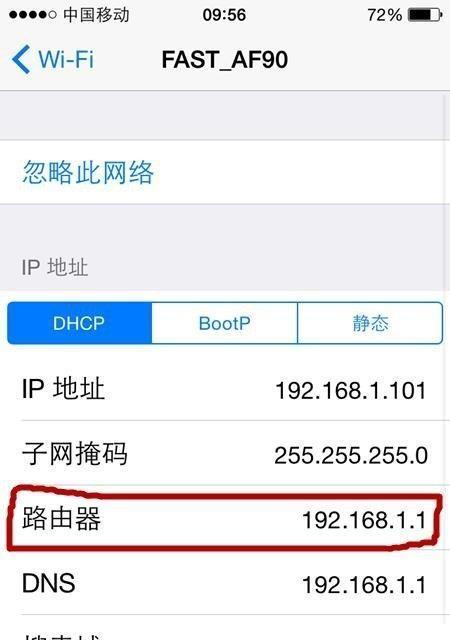
六:查看声卡信息
声卡是实现电脑音频输出的设备,影响着音频的质量和效果。我们可以通过打开设备管理器,展开“声音、视频和游戏控制器”栏目,即可查看声卡信息。
七:了解网卡信息
网卡是实现电脑与外部网络连接的设备,对于上网和网络传输有着重要作用。我们可以通过打开设备管理器,展开“网络适配器”栏目,即可查看网卡信息。
八:检查USB设备信息
USB设备是我们常用的外部设备,包括鼠标、键盘、U盘等。我们可以通过打开设备管理器,展开“通用串行总线控制器”栏目,即可查看USB设备信息。
九:了解显示器信息
显示器是电脑输出图像的设备,包括分辨率、色彩等参数。我们可以通过点击右键选择“显示设置”来查看显示器信息。
十:检查主板型号
主板是电脑硬件的核心部件,连接了所有硬件设备。我们可以通过打开命令提示符窗口,输入“wmicbaseboardgetproduct,Manufacturer,version”命令并回车来查看主板型号。
十一:了解BIOS版本
BIOS是电脑启动时加载的软件,影响硬件的初始化和设置。我们可以通过在命令提示符窗口中输入“systeminfo|findstr/B/C:"BIOSVersion"”命令来查看BIOS版本。
十二:查看系统温度和风扇转速
电脑温度和风扇转速对于电脑散热和稳定运行非常重要。我们可以通过安装软件,如HWMonitor或SpeedFan等来查看系统温度和风扇转速。
十三:了解电源信息
电源是为电脑提供电能的设备,直接影响电脑的稳定性和功耗。我们可以通过打开设备管理器,展开“电源管理器”栏目,即可查看电源信息。
十四:检查驱动程序版本
驱动程序是硬件设备与操作系统之间的桥梁,影响设备的正常工作。我们可以通过打开设备管理器,展开相关设备栏目,右键点击设备,选择“属性”,在“驱动程序”标签中查看驱动程序版本。
十五:
通过本文的指导,我们学会了如何一步步地查看电脑的硬件配置信息,从而更好地了解自己的电脑性能,为后续的升级和故障排查提供了便利。掌握这些基础知识将使我们在使用电脑时更加得心应手。